Kekunci Enter, juga dikenal sebagai tombol Kembali, sering digunakan untuk memulai baris atau perenggan baru. Dengan kekunci Enter, anda dapat menyelesaikan “ kemasukan 'Dan mulakan proses yang diinginkan dengan cepat, bukannya mengklik okey butang sepanjang masa.
Sekiranya anda mengalami Masukkan kunci tidak berfungsi masalah, anda akan tiba-tiba menyedari betapa pentingnya kunci Enter, terutamanya ketika anda berurusan dengan kata-kata. Tetapi jangan panik, kerana tidak sukar untuk diperbaiki sama sekali ...
Cuba perbaiki ini
Masalah ini berlaku kerana pelbagai sebab, termasuk pemacu papan kekunci yang salah dan masalah konfigurasi sistem, dan lain-lain. Apa pun penyebabnya, anda dapat menyelesaikan masalah ini dengan pembaikan di bawah, yang telah membantu banyak orang menyelesaikan masalah Masukkan kunci tidak berfungsi.
- Mulakan semula komputer anda
- Pasang semula pemacu papan kekunci
- Kemas kini pemacu papan kekunci
- Laraskan tetapan papan kekunci anda
Betulkan 1: Mulakan semula komputer anda
Kadang kala, but semula mudah dapat menyelesaikan masalahnya. Ini adalah perkara pertama yang harus anda cuba apabila kekunci Enter tidak berfungsi.
Sekiranya anda menggunakan komputer riba, anda boleh mencabut bateri dan menekan butang kuasa selama 30 saat atau lebih. Selepas itu, pasangkan bateri dan hidupkan komputer riba anda untuk melihat apakah kekunci Enter berfungsi sekarang.
Nasib baik, ini akan menyelesaikan masalah anda sekaligus, dan anda tidak perlu risau lagi. Sekiranya kekunci Enter masih tidak berfungsi, anda harus mencuba Perbaiki 2 di bawah.
Betulkan 2: Pasang semula pemacu papan kekunci
Kekunci Enter mungkin tidak berfungsi jika anda menggunakan pemacu papan kekunci yang salah atau sudah usang. Untuk memperbaikinya, anda boleh mencuba memasang semula pemacu papan kekunci dengan Pengurus Peranti.
Catatan: Sekiranya anda menghadapi masalah menghidupkan komputer anda tanpa kekunci Enter, cuba alternatifnya: Ctrl + M .
1) Pada papan kekunci anda, tekan Kekunci logo Windows + R pada masa yang sama, taip devmgmt.msc dan klik okey untuk membuka Pengurus Peranti.

2) Klik dua kali Papan Kekunci , klik kanan peranti papan kekunci anda dan pilih Nyahpasang peranti .
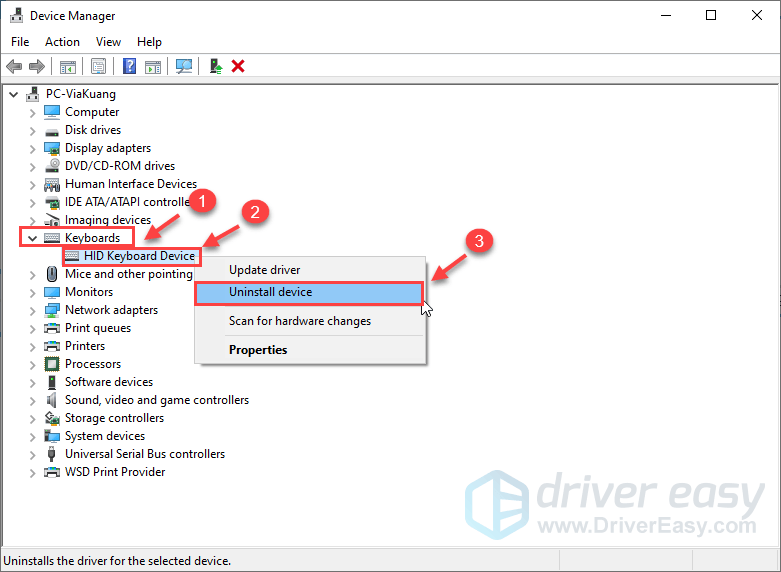
3) Setelah menyahpasang, mulakan semula komputer anda untuk membiarkan Windows memasang semula pemacu papan kekunci secara automatik.
4) Periksa sama ada kekunci Enter berfungsi.
Kekunci Enter anda mesti berfungsi dengan sempurna sekarang. Sekiranya tidak, anda boleh mencuba pembaikan seterusnya di bawah.
Betulkan 3: Kemas kini pemacu papan kekunci
Sekiranya memasang semula pemacu papan kekunci tidak berfungsi, anda harus mengemas kini pemacu papan kekunci anda untuk melihat apakah ia menyelesaikan masalah anda. Terdapat dua cara untuk mengemas kini pemacu papan kekunci anda:
Pilihan 1: Secara manual
Anda boleh pergi ke laman web pengeluar papan kekunci anda, cari pemacu yang betul, muat turun dan pasangkannya langkah demi langkah.
Pilihan 2: Secara automatik (Disyorkan)
Sekiranya anda tidak mempunyai masa, kesabaran atau kemahiran untuk mengemas kini pemandu secara manual, anda boleh lakukan secara automatik dengan Pemandu Mudah .
Driver Easy secara automatik akan mengenali sistem anda dan mencari pemacu yang betul untuknya. Anda tidak perlu tahu dengan tepat sistem komputer yang anda jalankan, anda tidak perlu mengambil risiko memuat turun dan memasang pemacu yang salah, dan anda tidak perlu risau membuat kesilapan semasa memasang.
Anda boleh mengemas kini pemacu anda secara automatik dengan salah satu PERCUMA atau Untuk versi Pemacu Mudah. Tetapi dengan Versi Pro ia hanya memerlukan 2 langkah (dan anda dapat sokongan penuh dan ia disertakan dengan jaminan wang dikembalikan selama 30 hari ):
1) Muat turun dan pasang Pemacu Mudah.
2) Jalankan Pemacu dengan Mudah dan klik Mengimbas sekarang butang. Driver Easy kemudian akan mengimbas komputer anda dan mengesan sebarang masalah.
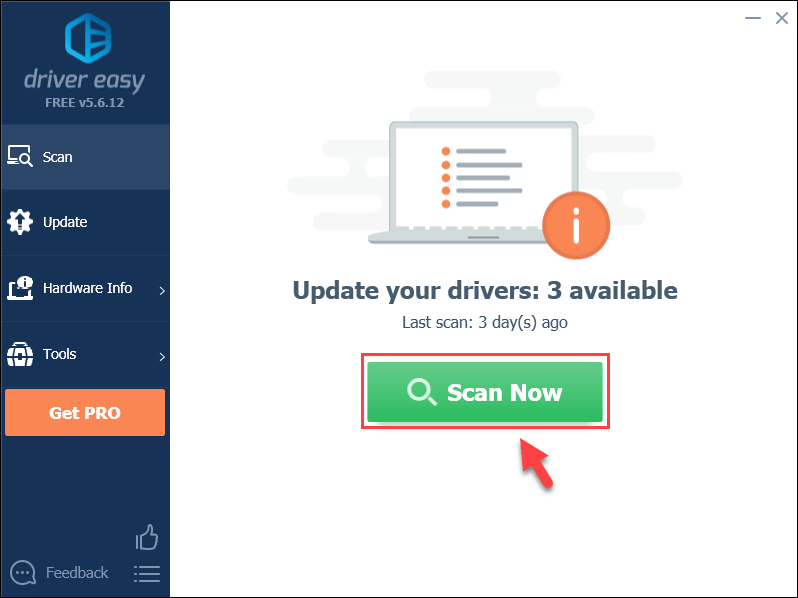
3) Klik Kemaskini semua untuk memuat turun dan memasang versi betul semua pemacu yang hilang atau ketinggalan zaman secara automatik pada sistem anda (ini memerlukan Versi Pro - anda akan diminta untuk menaik taraf apabila anda mengklik Kemas kini Semua).
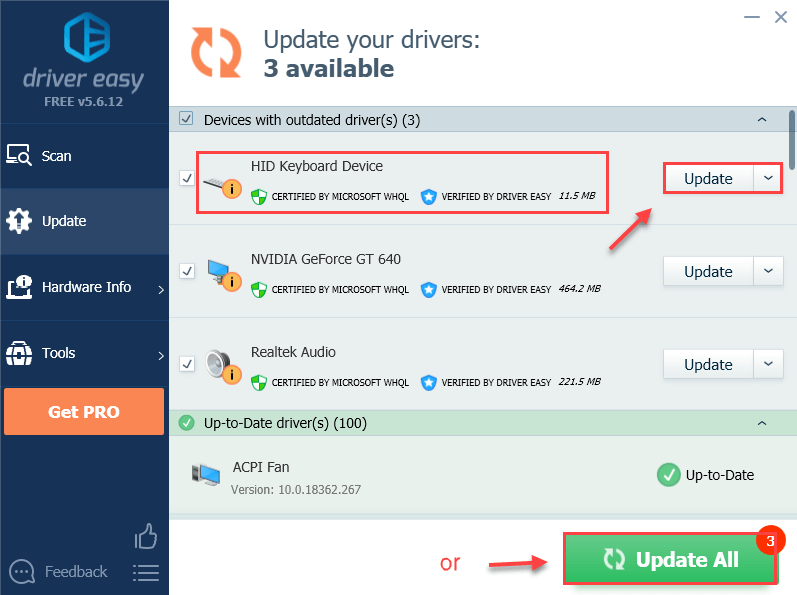 Catatan : Anda boleh melakukannya secara percuma jika anda mahu, tetapi sebahagiannya manual.
Catatan : Anda boleh melakukannya secara percuma jika anda mahu, tetapi sebahagiannya manual.4) Mulakan semula komputer anda untuk berkuat kuasa.
Cuba kunci Enter sekali lagi untuk melihat apakah ia berfungsi. Sekiranya ada, maka selamat! Sekiranya masalah masih ada, teruskan ke penyelesaian seterusnya.
Betulkan 4: Laraskan tetapan papan kekunci anda
Kekunci Melekit, Kekunci Toggle dan Kunci Penapis membolehkan papan kekunci anda lebih mudah ditaip. Namun, kadangkala mereka menimbulkan masalah, dan kunci Enter tidak berfungsi adalah salah satu daripadanya. Untuk memperbaikinya, anda perlu mematikan ciri ini. Inilah caranya:
Untuk Windows 10 dan 8
Untuk Windows 7
1. Untuk Windows 10 dan 8:
1) Jenis Kemudahan Akses dalam kotak Cari, kemudian pilih Tetapan papan kekunci Kemudahan Akses .
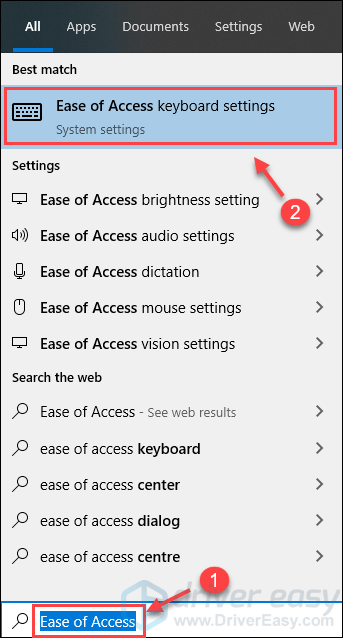
2) Pastikan status Kekunci Melekit , Togol Kekunci dan Kunci Penapis sudah siap Mati . Sekiranya salah satu daripadanya dihidupkan, alihkan ke Mati .
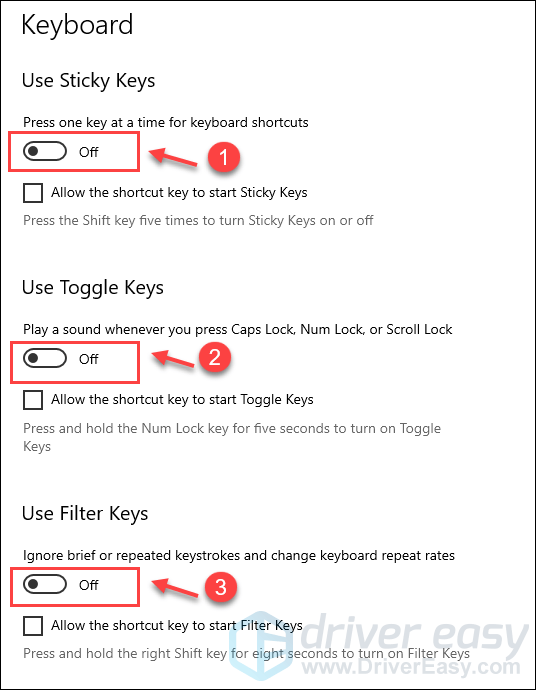
3) Uji kekunci Enter pada papan kekunci anda untuk melihat apakah ia berfungsi.
2. Untuk Windows 7:
1) Jenis kemudahan dalam kotak Carian, dan pilih Kemudahan Pusat Akses .
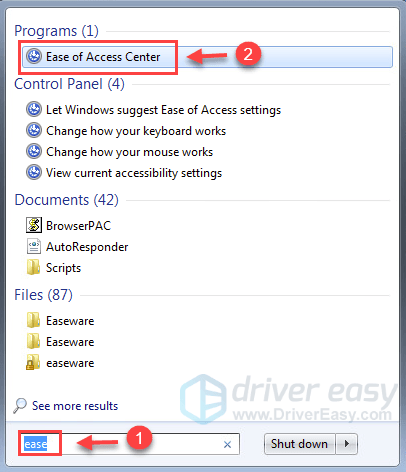
2) Di Terokai semua tetapan bahagian, klik Jadikan papan kekunci lebih mudah digunakan .
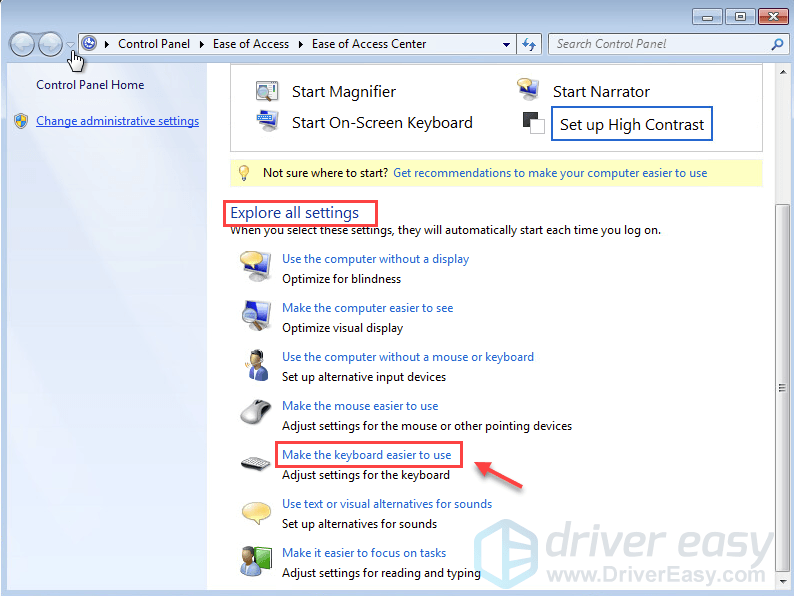
3) Pastikan kotak di sebelah Hidupkan Kekunci Melekit , Hidupkan Kekunci Togol dan Hidupkan Kekunci Penapis semuanya tidak diperiksa. Sekiranya salah satu daripadanya dihidupkan, hapus pilihan dan klik Memohon dan kemudian okey .
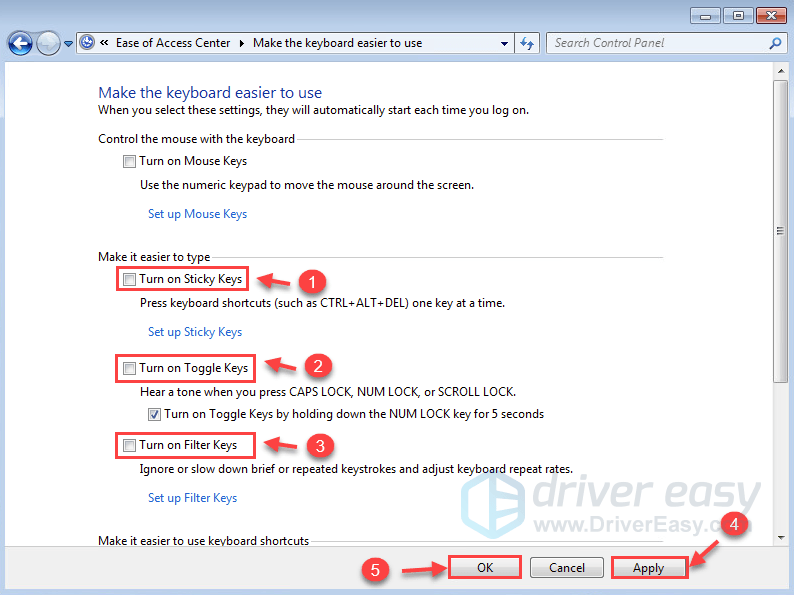
4) Uji kekunci Enter untuk melihat apakah masalahnya masih berlanjutan.
Adakah penyelesaian di atas berjaya menyelesaikan masalah Enter yang tidak berfungsi? Sekiranya tidak, anda boleh cuba mengemas kini Windows anda. Tetapi jika semuanya gagal, kemungkinan besar masalah kegagalan perkakasan mungkin lebih baik ditinggalkan dengan tangan profesional.
Jangan ragu untuk memberikan komen kepada kami dan berkongsi pengalaman anda dengan pengguna lain!
![2 Cara Percuma Terbaik untuk memuat turun MP4 [2022]](https://letmeknow.ch/img/knowledge/24/2-best-free-ways-download-mp4.png)

![[Diselesaikan] Puak Midgard Terhempas](https://letmeknow.ch/img/knowledge/48/tribes-midgard-crashing.jpg)

![[SOLVED] Diablo 2 Resurrected Ranap](https://letmeknow.ch/img/knowledge/12/diablo-2-resurrected-crashing.jpg)

